De nombreux utilisateurs utilisent Outlook comme logiciel client de messagerie pour pouvoir ouvrir les e-mails Gmail dans cette application. Cependant, une erreur de mot de passe répétée se produit pour certains utilisateurs lorsqu'ils essaient de connecter Outlook à Gmail.
Lorsque cette erreur survient, Outlook continue de demander aux utilisateurs de saisir leurs mots de passe Gmail même s'ils ont déjà saisi les informations de connexion correctes.
Par conséquent, les utilisateurs ne peuvent pas établir de connexion IMAP (Internet Messaging Access Protocol) pour que Gmail ouvre ce courrier Web dans le logiciel Outlook..
Comment corriger l'erreur de mot de passe répétée pour Gmail?
1. Allumez le Autoriser les applications moins sécurisées option
- L'erreur de mot de passe répétitive survient souvent en raison de l'activation de la vérification en 2 étapes.
- Pour désactiver la validation en deux étapes, ouvrez la page de votre compte Google dans un navigateur.
- Cliquez ensuite sur Sécurité à gauche de la page.
- Éteins le Vérification en 2 étapes assis là.
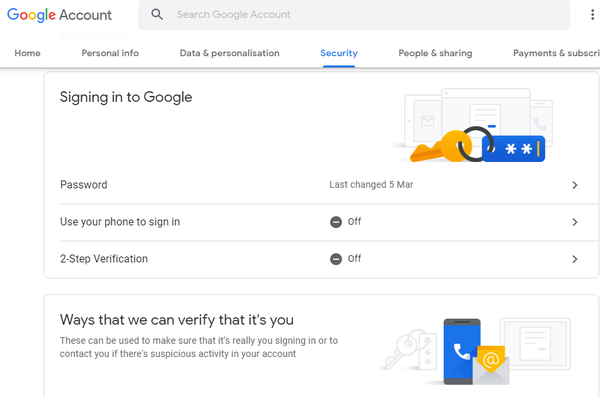
- Faites défiler jusqu'à la Accès aux applications moins sécurisé option.
- Allume le Accès aux applications moins sécurisé réglage.
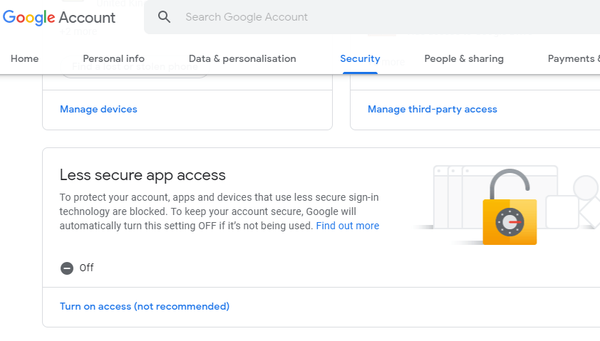
Vous rencontrez des problèmes avec Outlook et Gmail? Essayez l'une de ces alternatives Outlook!
2. Activez IMAP et configurez un mot de passe d'application unique
- Les utilisateurs peuvent toujours corriger l'erreur de mot de passe répétée d'Outlook pour Gmail avec la validation en deux étapes activée en générant un mot de passe d'application pour se connecter à Gmail avec.
- Tout d'abord, vérifiez que IMAP est activé en ouvrant Gmail dans un navigateur.
- Clique le Réglages et sélectionnez Réglages au menu.
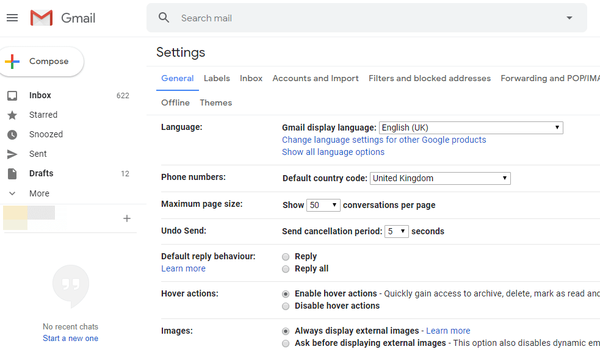
- Sélectionnez l'onglet Transfert et POP / IMAP ci-dessous.
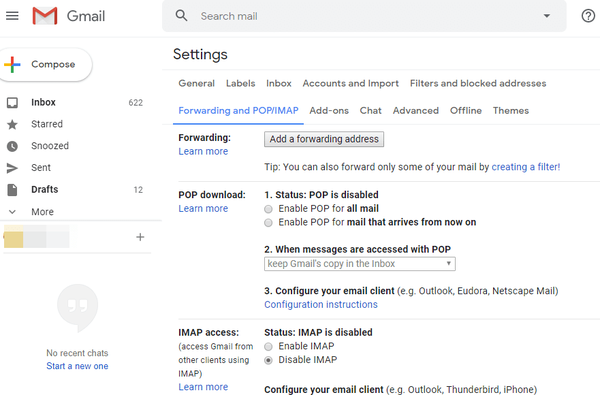
- Sélectionnez ensuite le Activer IMAP option.
- appuie sur le Sauvegarder les modifications bouton.
- Ensuite, les utilisateurs peuvent générer un mot de passe d'application en cliquant sur l'avatar du compte Google en haut à droite de Gmail.
- Clique le Compte google bouton.
- Cliquez sur Sécurité à gauche de la page Google qui s'ouvre.
- Puis clique Mots de passe d'application.
- Sur la page Mots de passe d'application, cliquez sur Sélectionner une application pour sélectionner Courrier.
- Ensuite, cliquez sur le menu déroulant Sélectionner un appareil pour sélectionner Ordinateur Windows.
- Appuyez ensuite sur le produire bouton.
- Par la suite, les utilisateurs verront un mot de passe à 16 chiffres apparaître dans une boîte jaune.
- Notez ce mot de passe ou copiez-le avec la touche de raccourci Ctrl + C.
- Clique le Terminé bouton.
- Les utilisateurs peuvent désormais saisir ce mot de passe à 16 chiffres pour connecter Outlook à Gmail.
- Ouvrez Outlook, cliquez sur Fichier et sélectionnez le Ajouter un compte option.
- Saisissez l'adresse e-mail Gmail avec laquelle vous essayez de vous connecter.
- Sélectionnez le Permettez-moi de configurer mon compte manuellement et appuyez sur la Relier bouton.
- Sélectionnez le IMAP option pour choisir un type de compte.
- Cliquez sur Suivant dans la section des paramètres du compte IMAP. Saisissez ensuite le nouveau mot de passe d'application à 16 chiffres, puis cliquez sur Relier.
3. Essayez d'utiliser une version Web ou Gmail
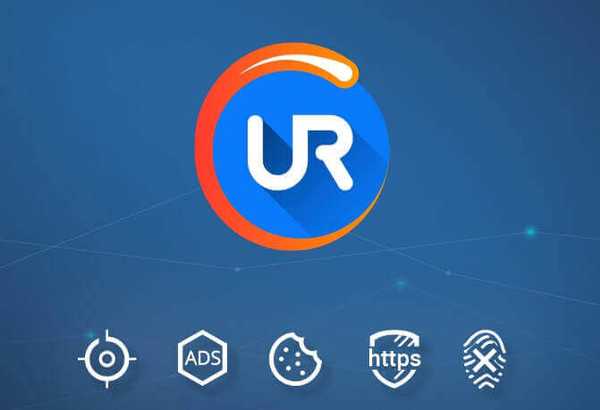
Si vous continuez à recevoir cette erreur, essayez d'accéder à Gmail avec votre navigateur Web comme solution de contournement.
Vous pouvez utiliser le navigateur de votre choix à cette fin, mais nous vous suggérons d'utiliser UR Browser car il est sécurisé et axé sur la confidentialité.
Vous voulez savoir ce qui rend UR Browser unique? Consultez notre examen approfondi pour le découvrir!
Il existe donc plusieurs façons pour les utilisateurs de corriger l'erreur de mot de passe répétée d'Outlook pour se connecter aux comptes Gmail. Par la suite, les utilisateurs peuvent ouvrir leurs e-mails Gmail dans Outlook sans qu'aucune invite de connexion n'apparaisse.
Note de l'éditeur: Cet article a été initialement publié en août 2019 et a depuis été remanié et mis à jour en septembre 2020 pour plus de fraîcheur, d'exactitude et d'exhaustivité..
- Problèmes de Gmail
 Friendoffriends
Friendoffriends



